Graças à opção de preenchimento automático do Google Chrome, você pode salvar as informações do seu cartão de crédito e tornar as compras online muito mais convenientes. Embora salvar essas informações leve apenas alguns cliques, visualizá-las não é tão simples quanto você pode pensar.

Se você estiver interessado em aprender como visualizar um número de cartão de crédito salvo no Chrome, não procure mais. Este artigo mostra como acessar, adicionar ou excluir informações de cartão de crédito salvas no Google Chrome.
Como visualizar o número do cartão de crédito salvo no Chrome usando seu computador
Os usuários de computador devem seguir as etapas abaixo para acessar os números de cartão de crédito salvos no Chrome:
- Abra o Google Chrome.

- Pressione os três pontos no canto superior direito.

- Escolha 'Configurações' no menu suspenso.

- Selecione “Preenchimento automático” no menu à esquerda.

- Pressione “Formas de pagamento”.

- Encontre as informações desejadas em “Formas de pagamento”.

Como visualizar informações de cartão de crédito salvas no Chrome usando seu telefone celular
Siga as etapas abaixo se quiser visualizar informações de cartão de crédito salvas no Chrome usando seu celular:
- Inicie o Google Chrome.

- Toque nos três pontos no canto superior direito.

- Role para baixo e selecione 'Configurações'.

- Toque em “Formas de pagamento” e localize as informações desejadas.

Como adicionar informações de cartão de crédito no Chrome
O Google Chrome permite salvar vários cartões e usá-los para compras online. Mostraremos como adicionar novas informações de cartão de crédito no Chrome em computadores e dispositivos móveis. Lembre-se de que aqueles que não adicionaram informações de cartão de crédito antes também devem usar essas etapas.
Como adicionar informações de cartão de crédito no Chrome usando seu computador
Se você deseja adicionar informações de cartão de crédito no Chrome e estiver usando seu computador, eis o que você precisa fazer:
- Abra o Google Chrome.

- Selecione os três pontos no canto superior direito.

- Pressione “Configurações”.

- Escolha “Preenchimento automático” à esquerda.

- Clique em “Formas de pagamento”.

- Pressione 'Adicionar' ao lado de 'Formas de pagamento'.
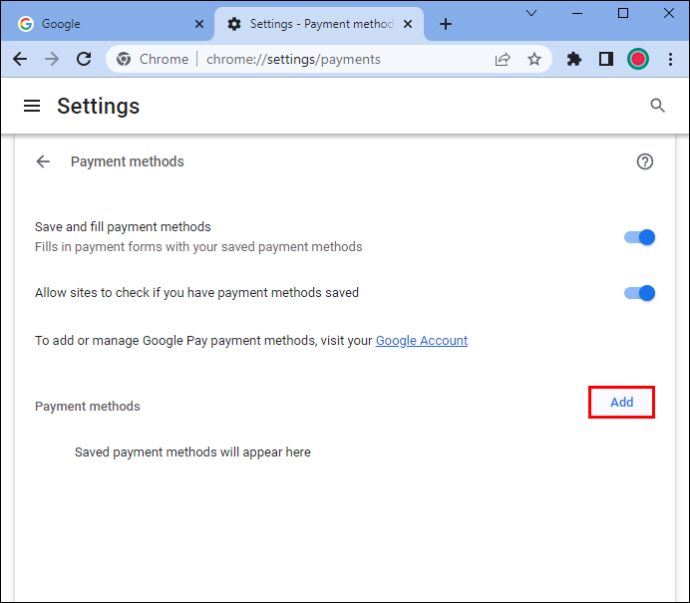
- Digite o número do seu cartão de crédito, a data de validade, o nome no cartão, o endereço de cobrança e o apelido do cartão desejado.

- Selecione 'Salvar'.
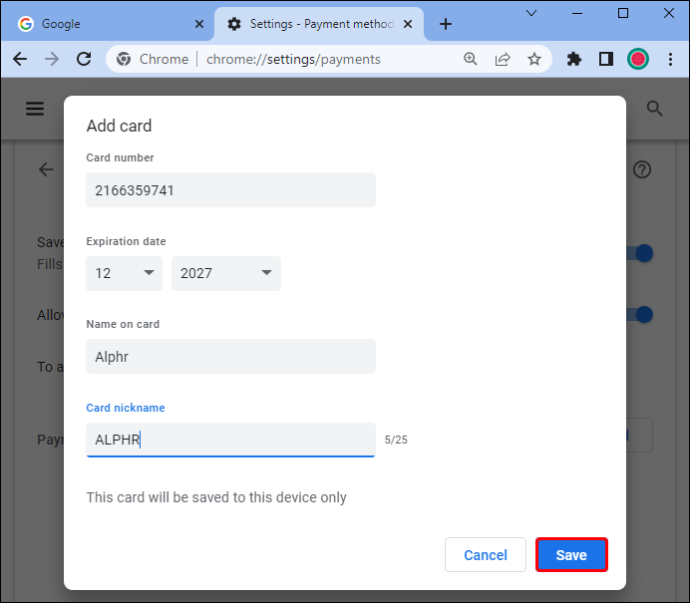
Esteja ciente de que este cartão de crédito será salvo apenas em seu computador.
Como adicionar informações de cartão de crédito no Chrome usando seu celular
Muitas pessoas preferem salvar informações de cartão de crédito no Chrome em seus dispositivos móveis por causa de sua portabilidade. Veja como fazer:
- Abra o Google Chrome.
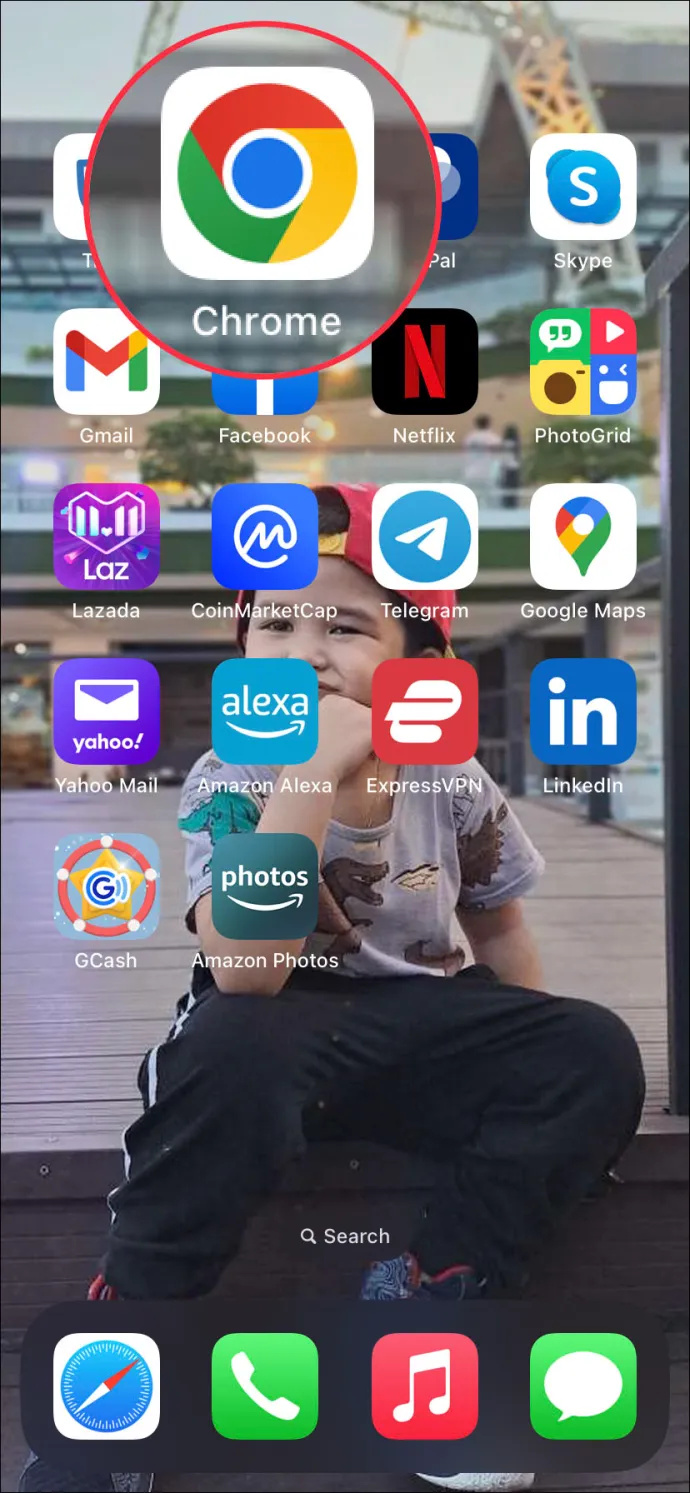
- Toque nos três pontos no canto inferior direito.

- Escolha “Configurações”.

- Selecione “Formas de pagamento”.

- Toque em “Adicionar cartão”.
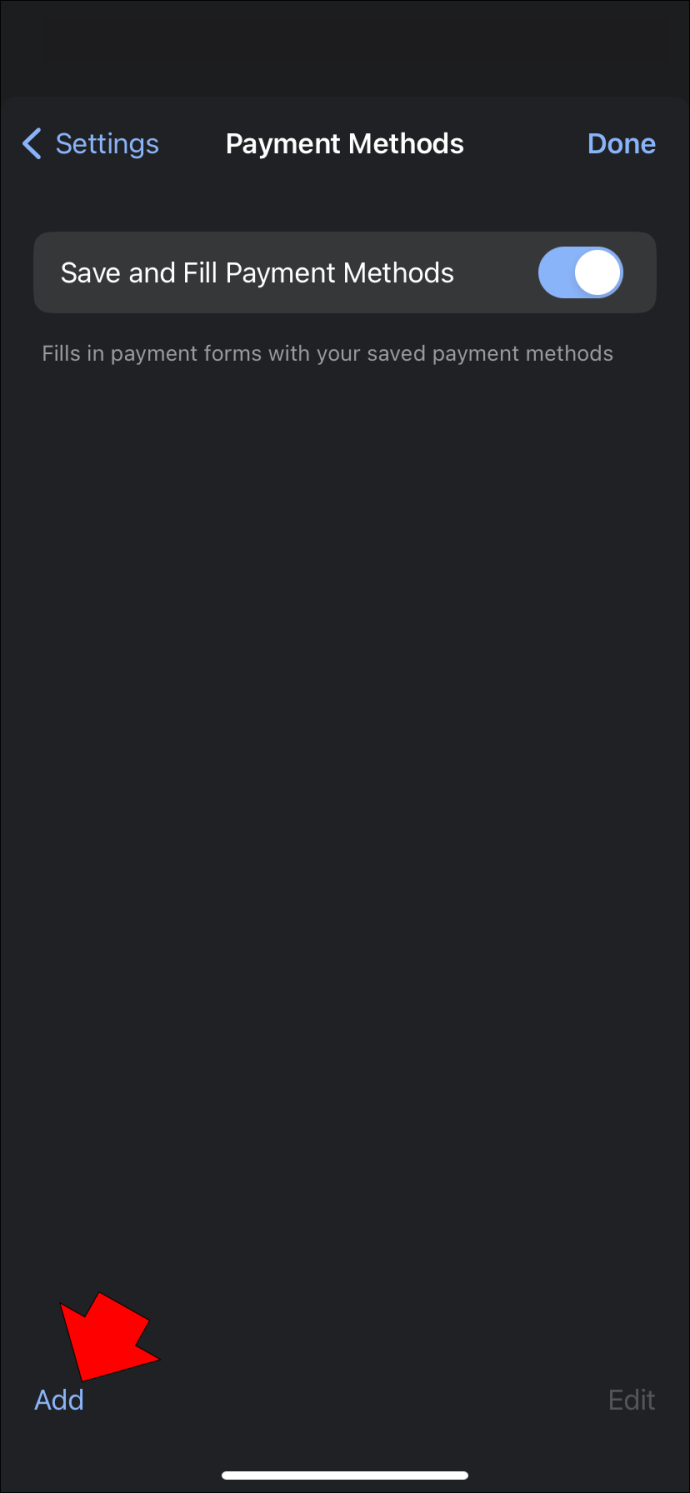
- Preencha as informações necessárias (número do cartão, data de validade, nome no cartão, endereço de cobrança e apelido do cartão).
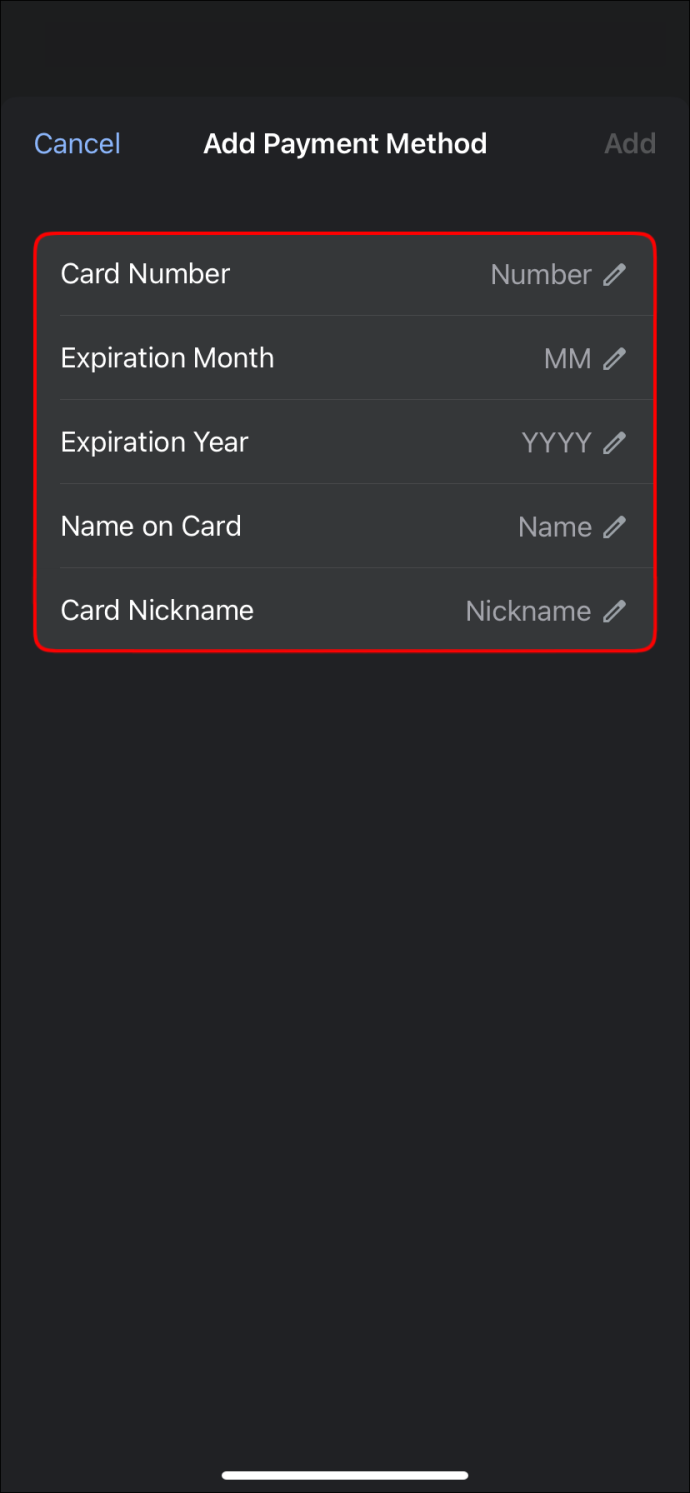
- Pressione 'Concluído' ou 'Adicionar'.
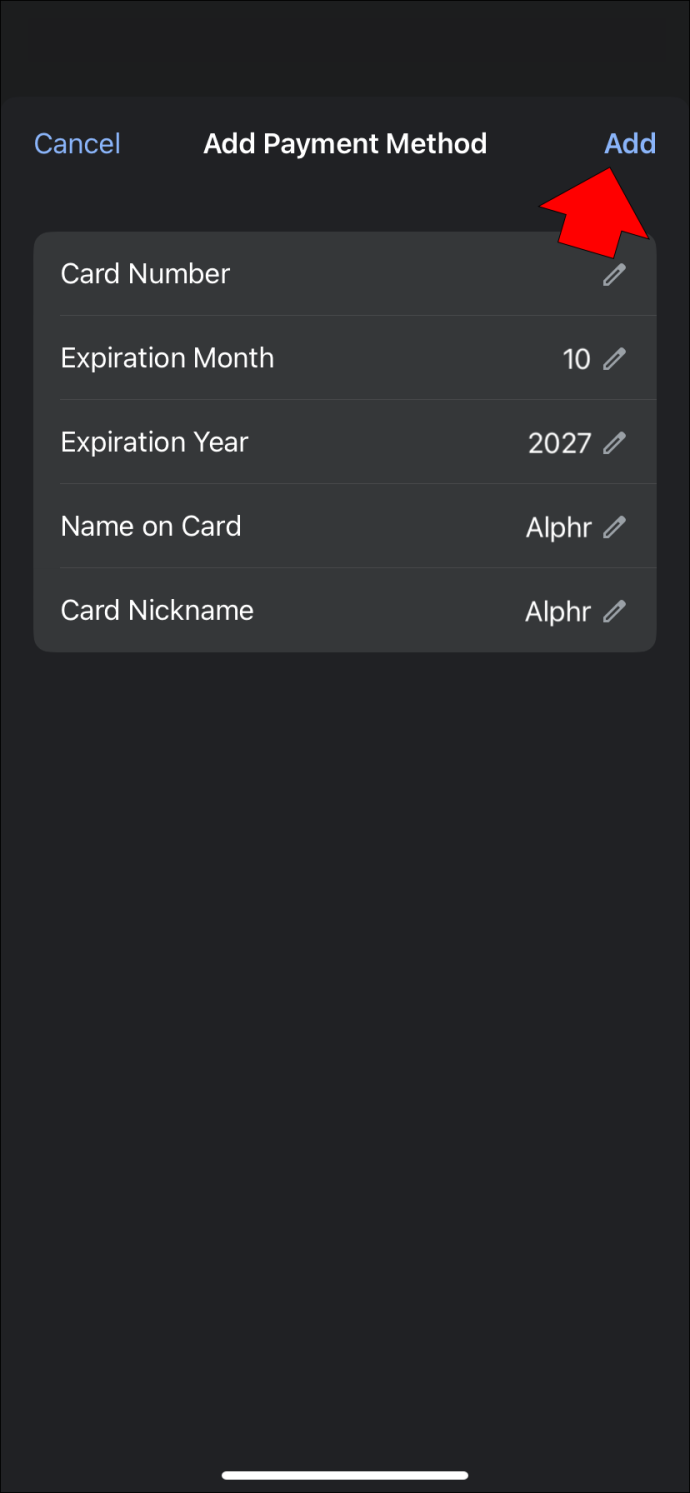
Os usuários do Android e do iPhone podem seguir estas etapas.
Como excluir informações de cartão de crédito no Chrome
Se um de seus cartões de crédito expirou ou você simplesmente não deseja usá-lo como forma de pagamento no Google Chrome, pode excluí-lo em apenas algumas etapas. Mostraremos como fazer isso usando seu computador e dispositivo móvel.
você pode fazer uma sela no minecraft
Como excluir informações de cartão de crédito no Chrome usando seu computador
Se você deseja remover informações de cartão de crédito no Chrome usando seu computador, siga as etapas abaixo:
- Inicie o Google Chrome.

- Selecione os três pontos no canto superior direito.
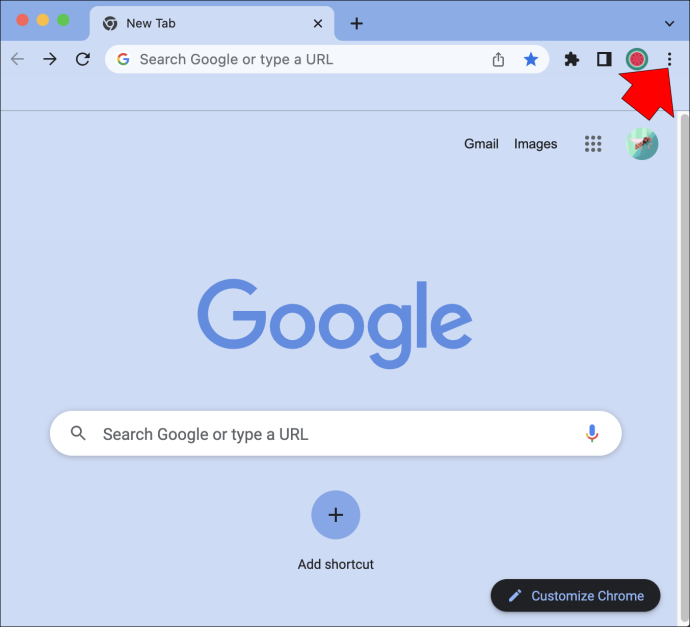
- Pressione “Configurações”.
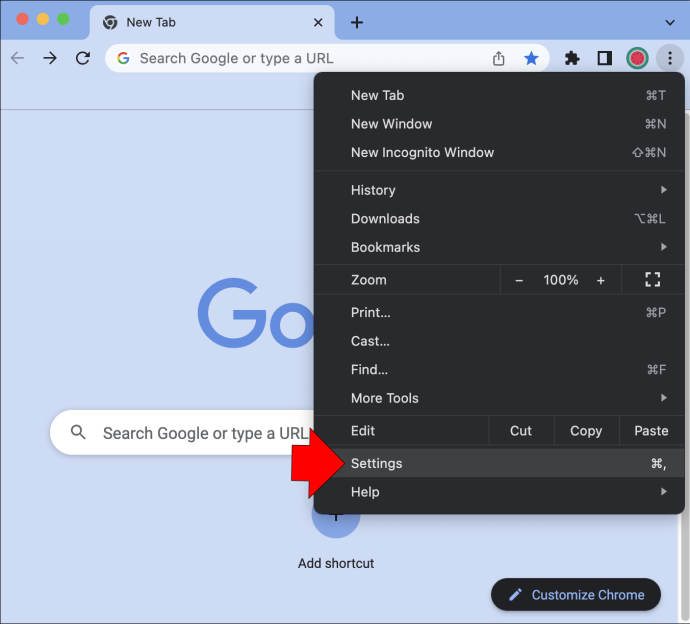
- Selecione “Preenchimento automático”.
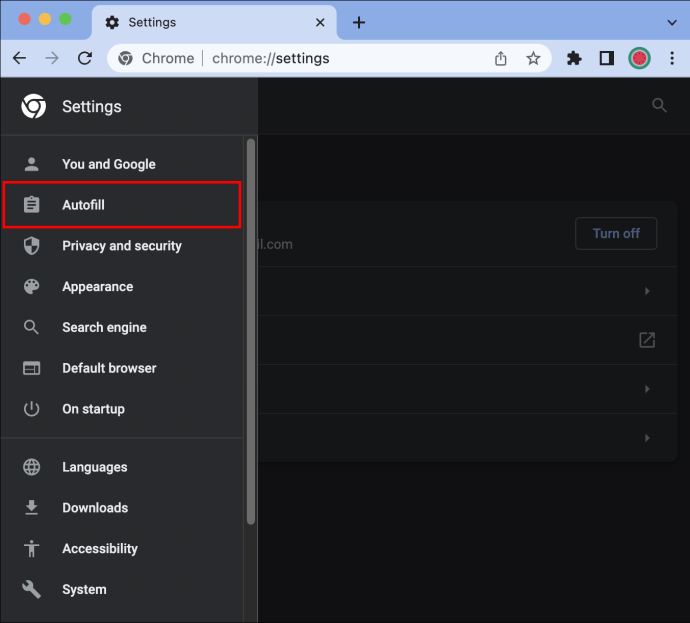
- Escolha “Formas de pagamento”.
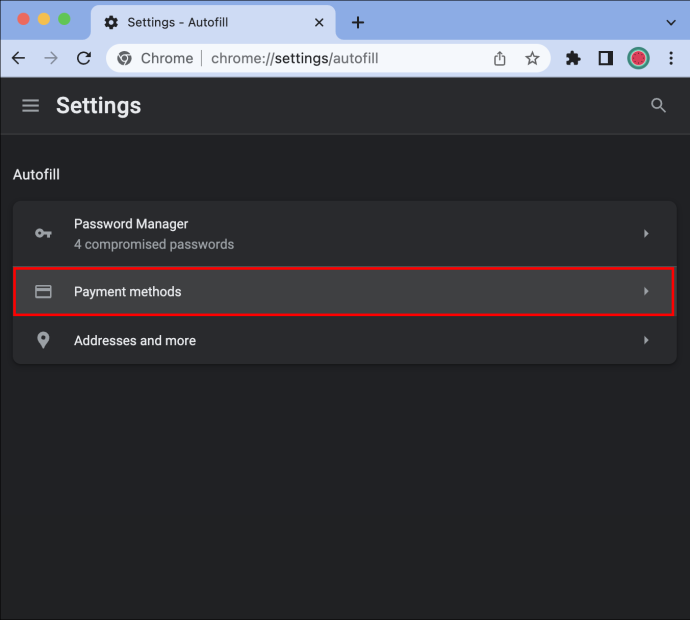
- Encontre o cartão de crédito que deseja remover do Google Chrome e pressione os três pontos à direita.
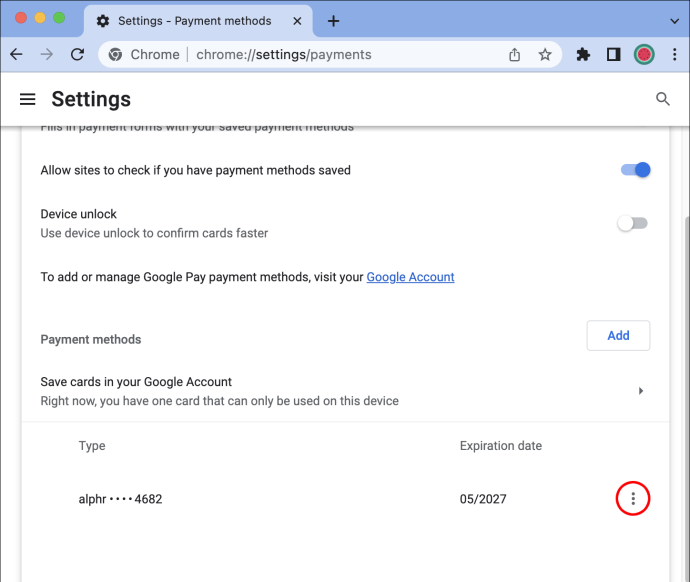
- Escolha 'Remover'.
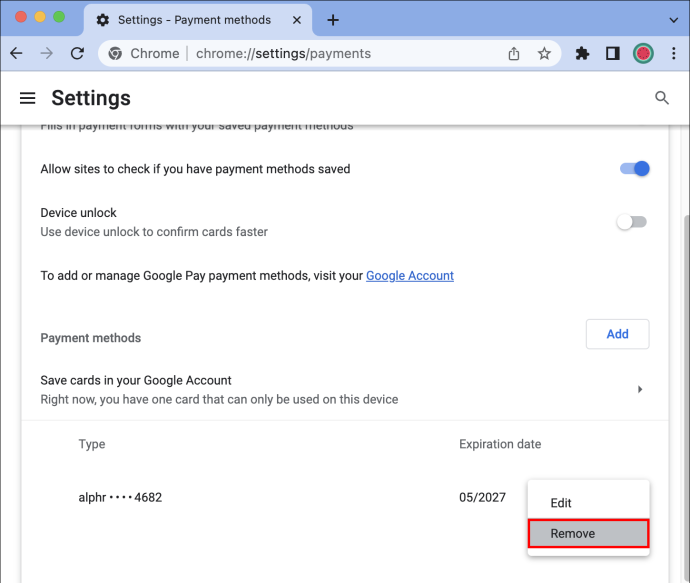
Como excluir informações de cartão de crédito no Chrome usando seu telefone celular
Aqueles que desejam excluir informações de cartão de crédito no Google Chrome usando seu celular devem seguir estas instruções:
- Abra o aplicativo Google Chrome.
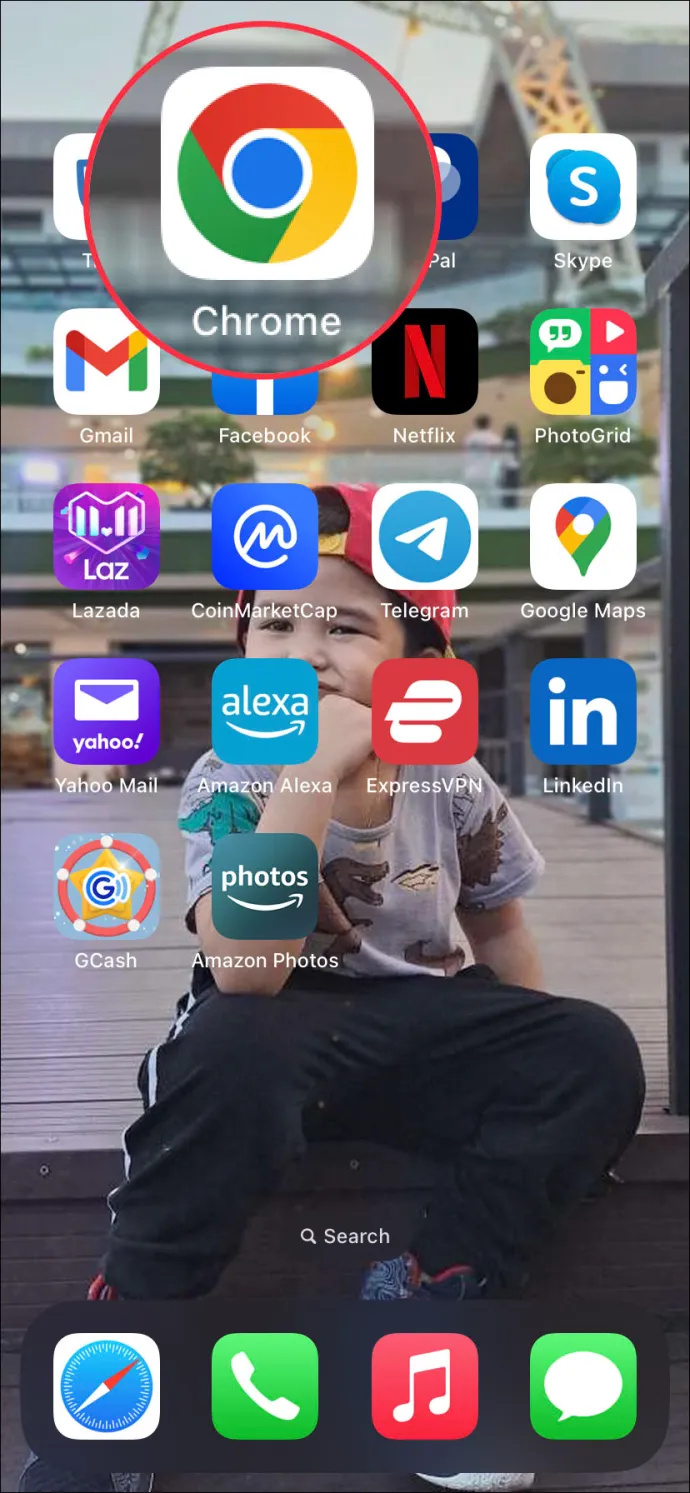
- Pressione os três pontos no canto inferior direito.

- Toque em 'Configurações'.

- Selecione “Formas de pagamento”.

- Localize o cartão de crédito que deseja excluir do Google Chrome e toque nos três pontos ao lado dele.
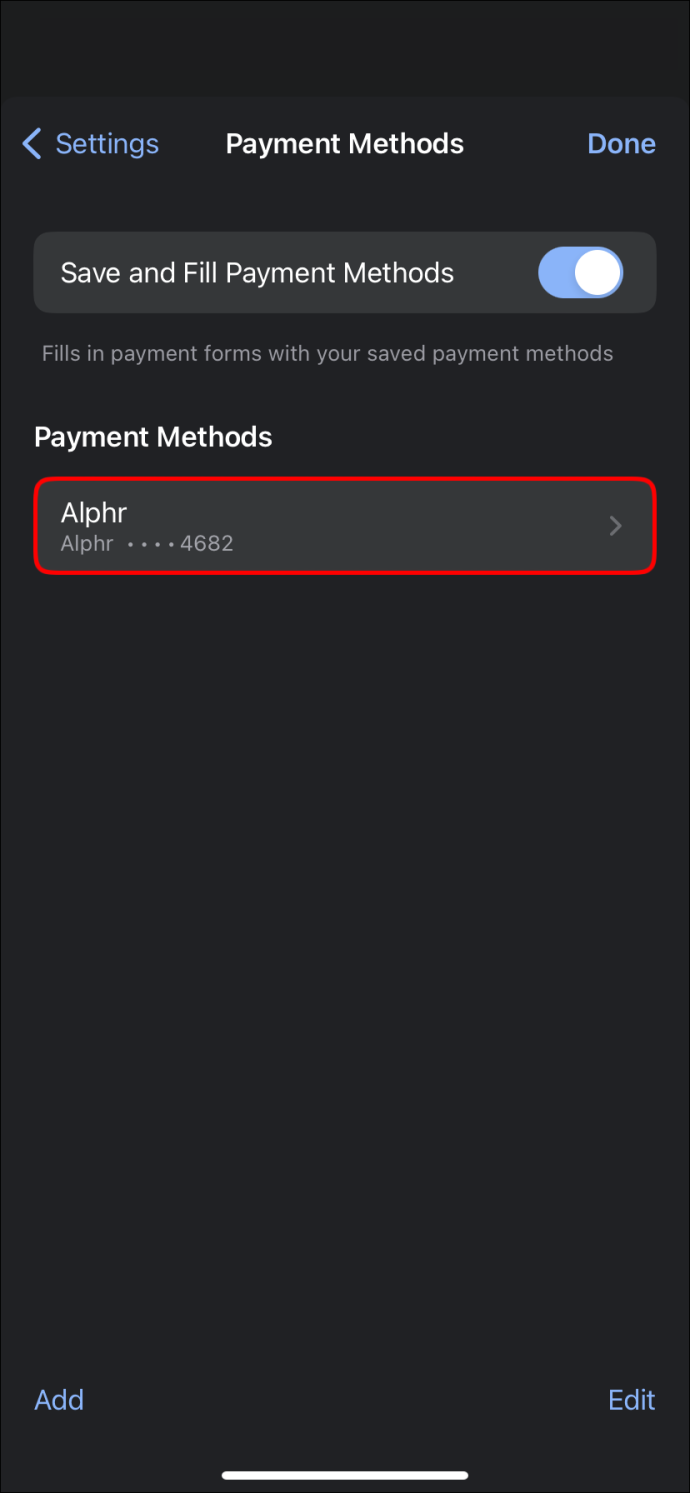
- Selecione 'Remover'.
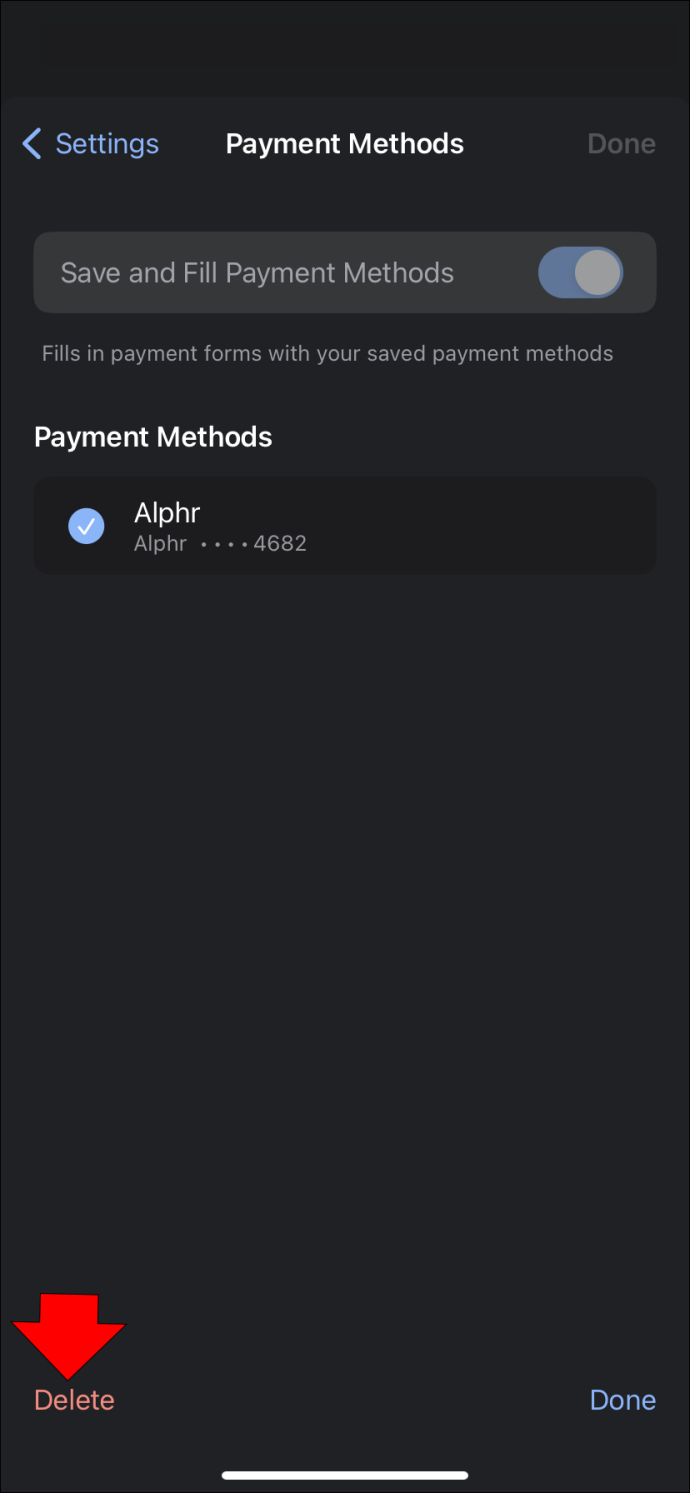
Como impedir que o Google Chrome preencha formulários de pagamento com métodos de pagamento salvos
Quando você salva as informações do seu cartão de crédito no Google Chrome, o navegador preenche automaticamente os formulários de pagamento com essas informações. Se você não quiser isso, o Chrome permite desativar a opção. Mostraremos como impedir que o Google Chrome preencha formulários de pagamento com métodos de pagamento salvos usando seu computador e telefone celular.
Como impedir que o Google Chrome preencha formulários de pagamento com métodos de pagamento salvos usando seu computador
Veja como os usuários de computador podem impedir que o Google Chrome preencha formulários de pagamento com métodos de pagamento salvos:
como mudar o nome em lol
- Inicie o Google Chrome.

- Selecione os três pontos no canto superior direito.

- Pressione “Configurações”.
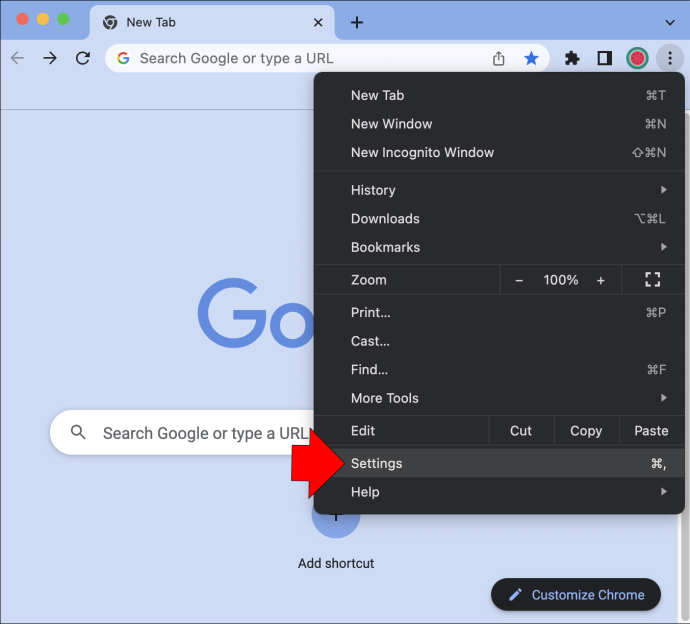
- Clique em “Preenchimento automático” no menu à esquerda.
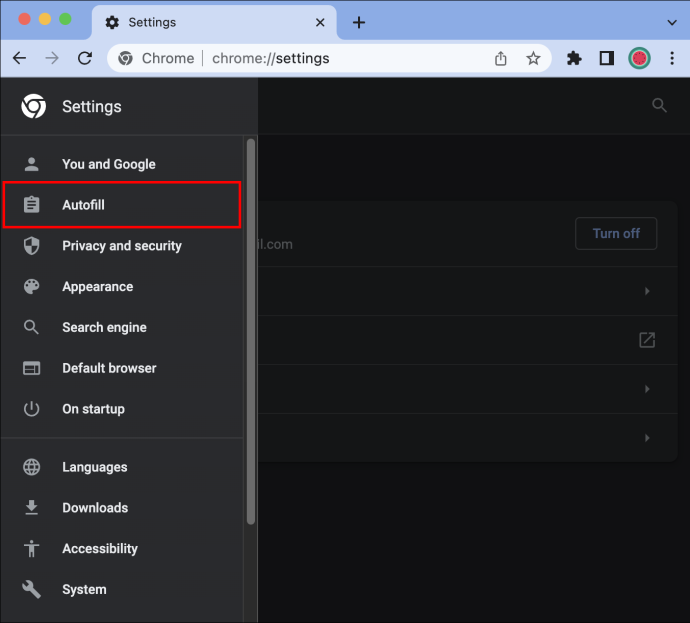
- Escolha “Formas de pagamento”.
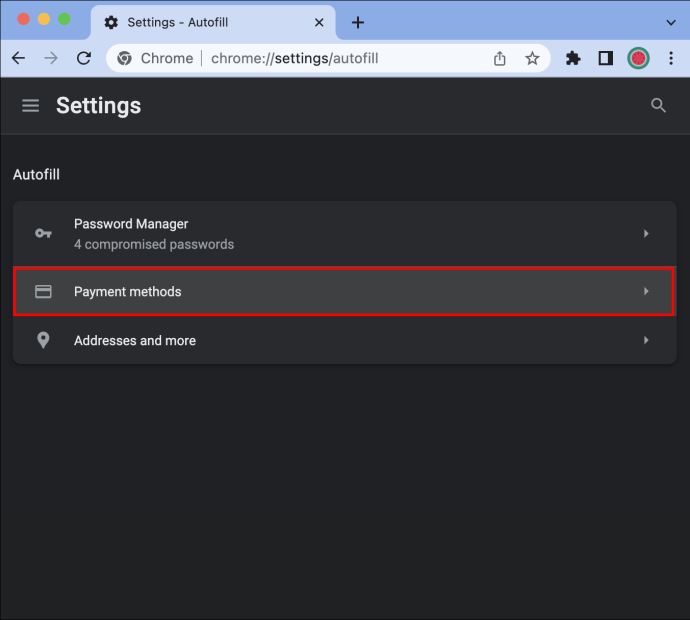
- Alterne o botão de alternância ao lado de 'Salvar e preencher as formas de pagamento'.
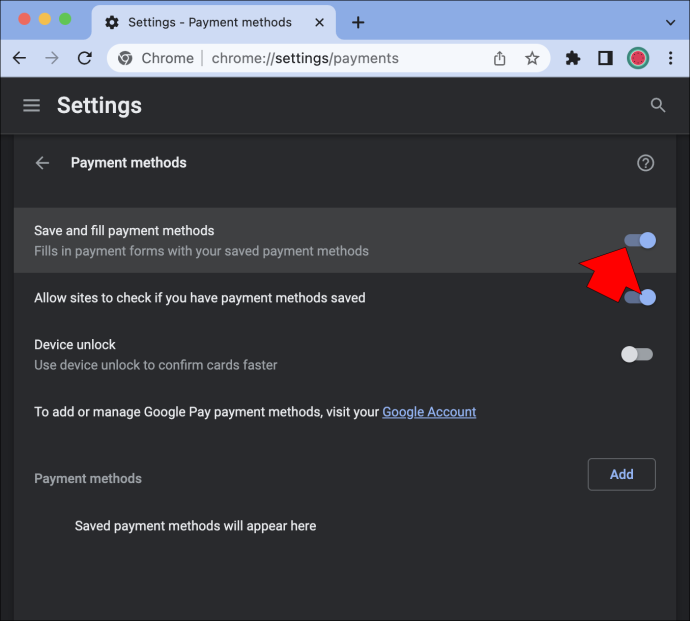
Lembre-se de que isso não excluirá seus métodos de pagamento salvos, mas impedirá que você adicione novos.
Como impedir que o Google Chrome preencha formulários de pagamento com métodos de pagamento salvos usando seu celular
Os usuários de telefones celulares podem seguir as etapas abaixo para impedir que o Google Chrome preencha formulários de pagamento com métodos de pagamento salvos:
- Abra o aplicativo Google Chrome.
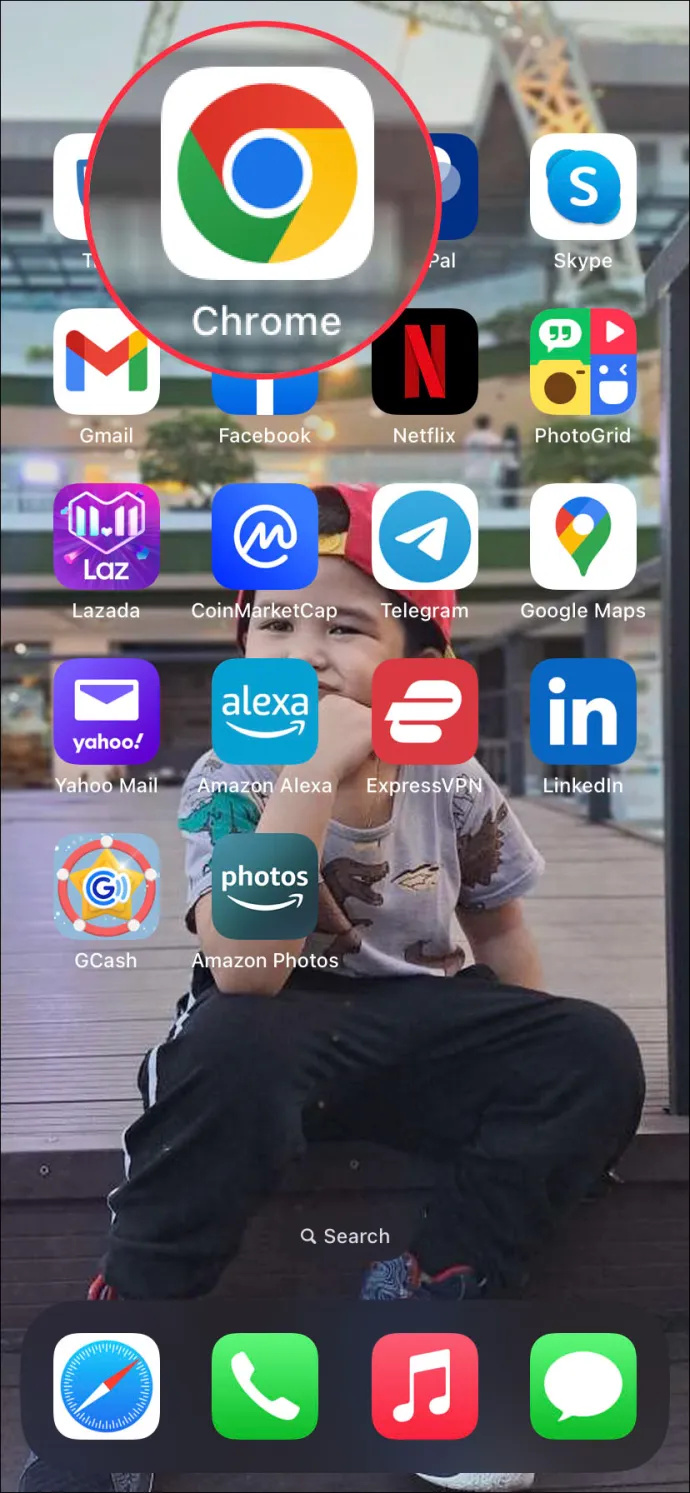
- Toque nos três pontos.
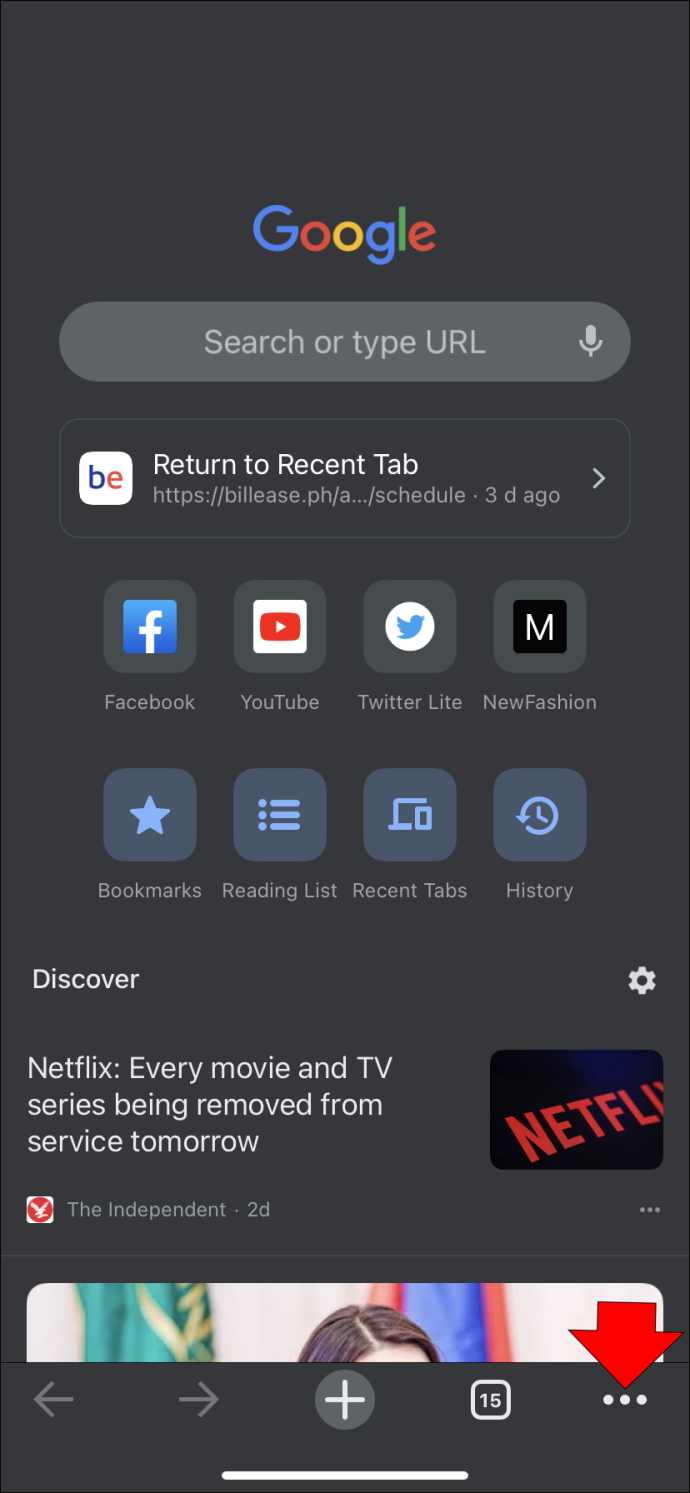
- Role para baixo e selecione 'Configurações'.
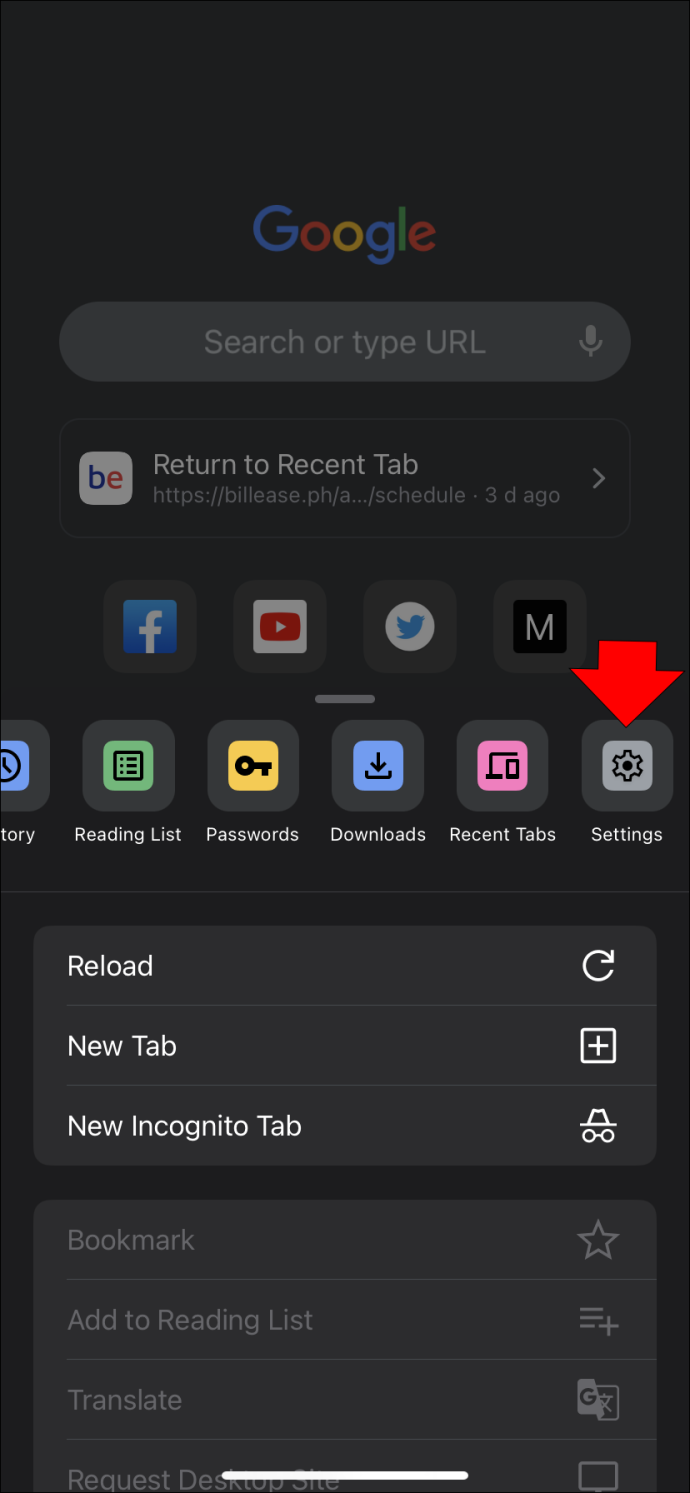
- Acesse “Formas de pagamento”.
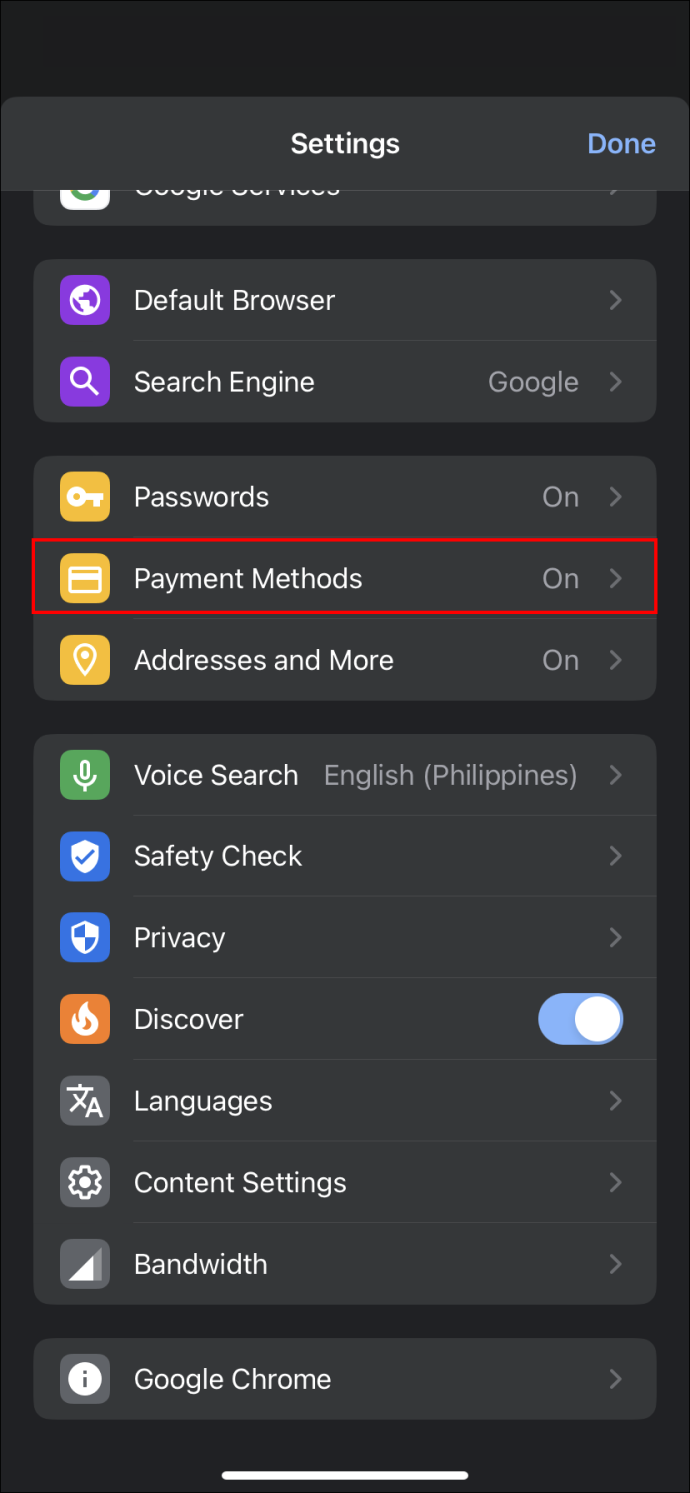
- Alterne o botão de alternância ao lado de 'Salvar e preencher as formas de pagamento'.
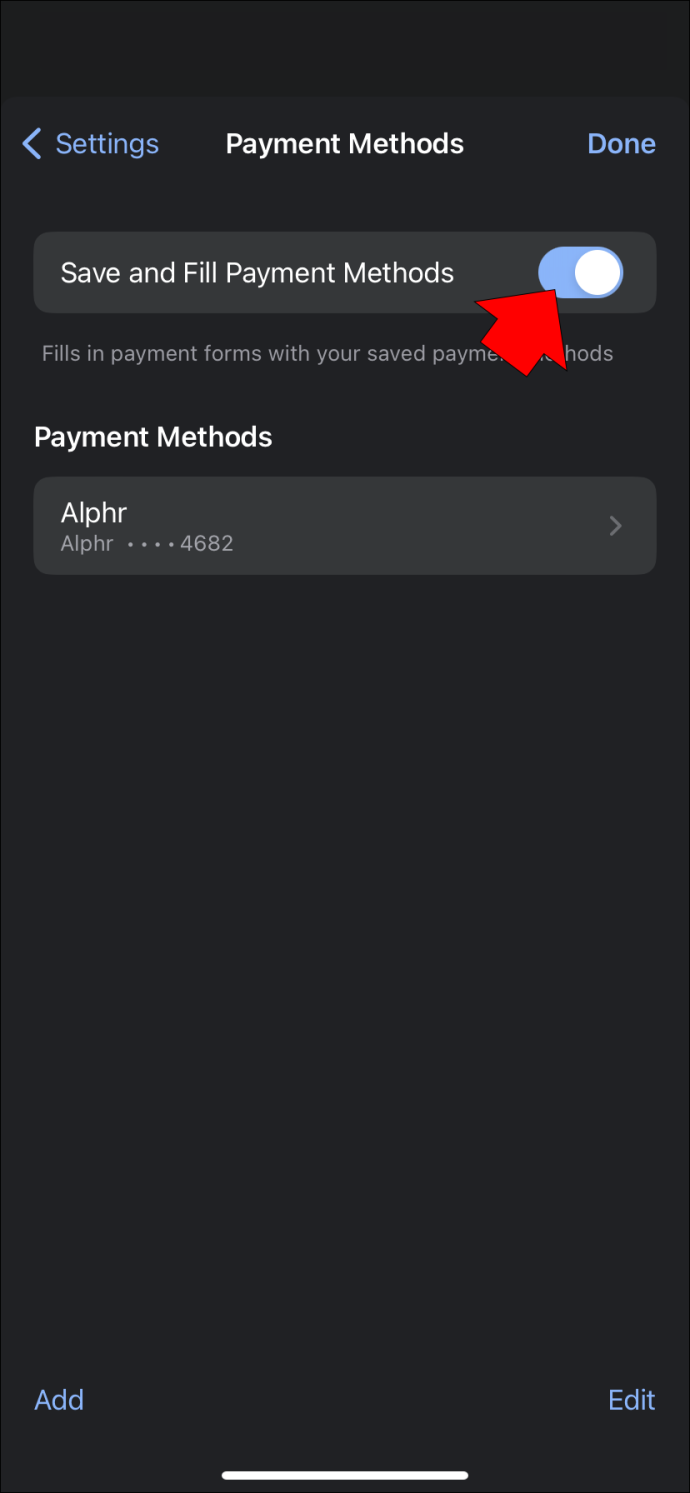
Os usuários do Android e do iPhone podem seguir as etapas. Ao desativar esta opção, você não poderá inserir novas informações de cartão de crédito.
O que fazer se o Google Chrome não permitir que você visualize, adicione ou exclua informações de cartão de crédito
Existem vários motivos pelos quais o Google Chrome não permite que você visualize, adicione ou exclua informações de cartão de crédito, desde um sinal de internet ruim até uma falha temporária. Aqui estão as possíveis causas desse problema e algumas soluções possíveis.
Conexão de Internet Fraca
Se você tiver uma conexão de internet ruim, talvez não consiga acessar todos os recursos do Chrome, incluindo visualizar, adicionar ou excluir as informações do seu cartão de crédito. Você pode verificar a velocidade da sua internet em vários testes de velocidade e estabeleça se esse é o problema.
Versão desatualizada do Google Chrome
O Google Chrome emite regularmente atualizações que permitem que ele funcione sem problemas e ofereça mais segurança. Sempre que houver uma nova atualização, seu navegador a aplicará automaticamente por padrão. Se você desativou as atualizações automáticas ou suspeita que o Google Chrome não está executando a versão mais recente por algum motivo, seu navegador pode ter problemas.
Siga estas instruções para verificar a versão do seu navegador:
que versão do PowerShell eu tenho
- Abra o Google Chrome.

- Pressione os três pontos no canto superior direito.

- Passe o mouse sobre 'Ajuda' e pressione 'Sobre o Google Chrome'.
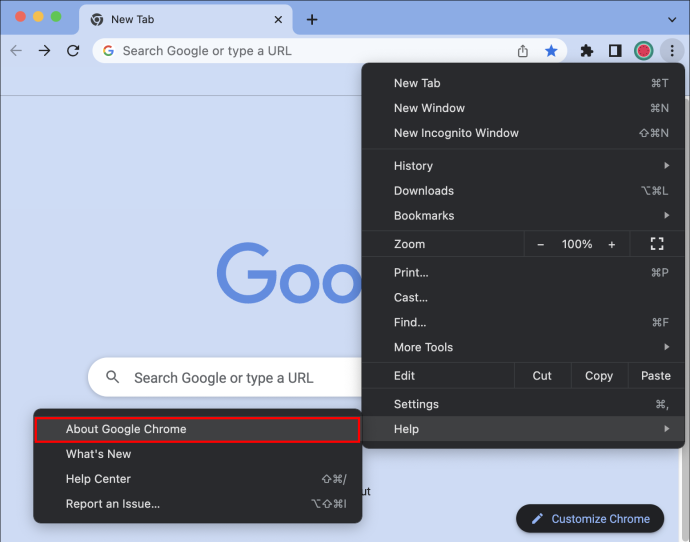
- Se você vir a opção 'Atualizar Google Chrome', significa que você não tem a versão mais recente instalada. Pressione essa opção e o Google Chrome fará o download das atualizações. Se você não vir este botão, seu navegador já está executando a versão mais recente.
- Se você atualizou o Google Chrome, pressione “Reiniciar” para finalizar o processo.
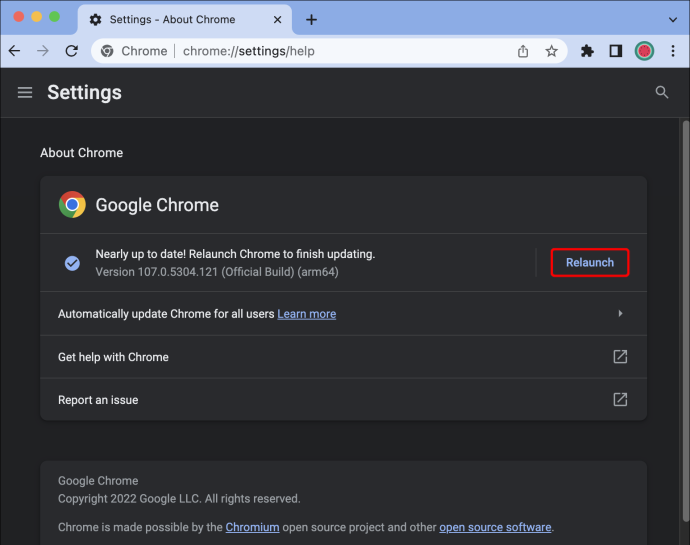
Cache Corrompido
Quando os arquivos de cache do Chrome estão corrompidos, pode haver problemas para funcionar corretamente. Veja como limpar arquivos de cache:
- Inicie o Google Chrome.

- Pressione os três pontos no canto superior direito.
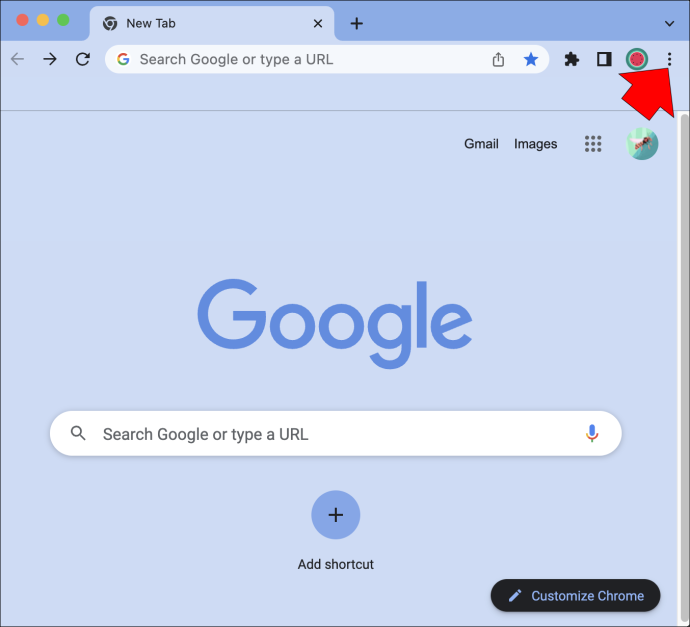
- Passe o mouse sobre “Mais ferramentas” e escolha “Limpar dados de navegação”.
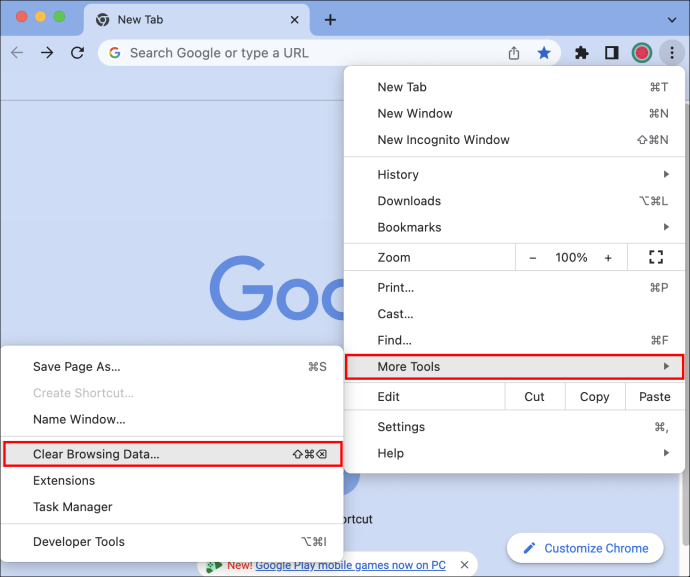
- Selecione o intervalo de tempo desejado e escolha o que deseja limpar. Além dos arquivos de cache, você pode limpar seu histórico de navegação e cookies.
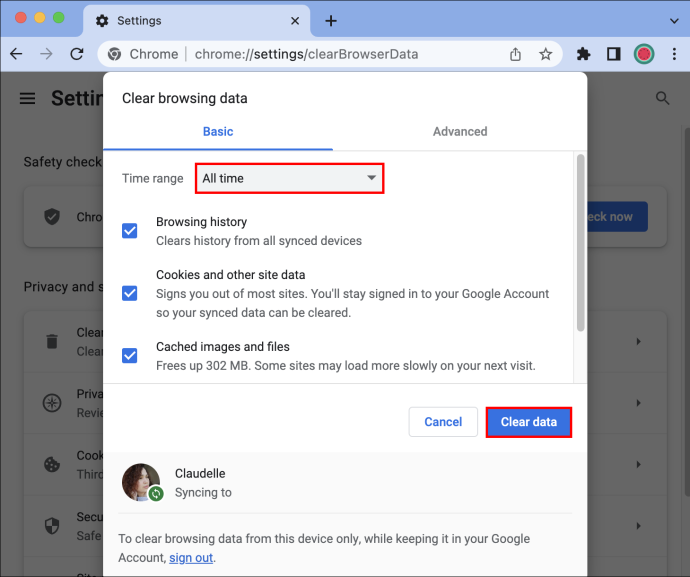
Falha Temporária
Se você tentou de tudo e o Chrome ainda não permite visualizar, adicionar ou excluir informações de cartão de crédito, o problema pode não estar do seu lado. Em alguns casos, uma falha temporária pode causar esses problemas. Você pode acessar a Internet e verificar se outras pessoas tiveram problemas semelhantes. Em tais cenários, não há nada a fazer a não ser esperar.
Se ninguém relatou problemas semelhantes, tente reiniciar ou reinstalar o Google Chrome ou reiniciar o dispositivo.
Perguntas frequentes
Salvar informações de cartão de crédito no Chrome é seguro?
Muitas pessoas se preocupam com sua privacidade e segurança ao navegar na internet. Infelizmente, muitos foram vítimas de hackers e sites de phishing. Portanto, não é surpresa que os internautas tenham receio de salvar suas informações de cartão de crédito no Chrome ou usar o preenchimento automático em geral.
Você pode ter lido sobre sites fraudulentos que solicitam informações básicas, como seu nome ou endereço de e-mail. Esses sites também podem ter campos ocultos que induzem a função de preenchimento automático a fornecer informações pessoais que você não aprovou. Como resultado, esses sites podem acessar suas informações de cartão de crédito salvas sem que você saiba.
Felizmente, o Google Chrome desenvolveu uma técnica simples, mas eficaz, para evitar esses cenários. O navegador adicionará as informações do cartão de crédito salvas apenas nos campos em que você clicar. Portanto, mesmo se você acessar um site fraudulento com campos ocultos que exigem informações do seu cartão de crédito, o preenchimento automático do Chrome não revelará nenhuma informação, pois você não clicou nesses campos.
Tenha cuidado com as informações do seu cartão de crédito
A opção do Google Chrome para salvar informações de cartão de crédito é conveniente, mas coloca você em risco de fraudes e golpes. Embora o navegador ofereça alta segurança e proteção de dados, isso não significa que você não deva ter cuidado com seus pagamentos online. Certifique-se de comprar em sites verificados e não revele informações pessoais por e-mail ou mensagens de texto. Se você notar algo suspeito, entre em contato com seu banco imediatamente.
Você gosta da opção de preenchimento automático do Chrome? Você já teve problemas para visualizar, adicionar ou excluir informações de cartão de crédito no Chrome? Conte-nos na seção de comentários abaixo.









